
مشاكل في الاتصال: حل مشاكل اتصال Wi-Fi أو Bluetooth
مشكلات Wi-Fi الشائعة
مشاكل في الاتصال: حل مشاكل اتصال Wi-Fi أو Bluetooth – عند استخدام شبكة Wi-Fi، قد تواجه بعض المشكلات الشائعة التي قد تؤثر على جودة الاتصال بالإنترنت. فيما يلي بعض المشكلات الشائعة التي يمكن أن تواجهك وكيفية حلها.
- ضعف إشارة الواي فاي: قد يحدث هذا بسبب مسافة بعيدة بين جهازك وجهاز الراوتر أو وجود عوائق مادية مثل الحوائط والأثاث الثقيل. يمكنك حل هذه المشكلة بتقريب جهازك من الراوتر أو استخدام مكرر إشارة واي فاي.
- تداخل مع أجهزة أخرى: يمكن أن يحدث تداخل مع أجهزة أخرى في نفس الشبكة مثل الميكروويفات أو الهواتف اللاسلكية. قم بتجنب استخدام هذه الأجهزة في وقت واحد مع تشغيل الواي فاي.
- مشاكل في إعدادات الشبكة: قد تواجه مشكلة في إعدادات الشبكة اللاسلكية المحددة على جهاز الراوتر. تأكد من أن جميع الإعدادات صحيحة وتوافق جهازك والقم بإعادة تشغيل الراوتر إذا لزم الأمر.
- تحديث برامج التشغيل: قد تحتاج إلى تحديث برامج التشغيل الخاصة بجهازك للحصول على أداء أفضل للواي فاي. قم بزيارة موقع المصنع لتنزيل وتثبيت أحدث إصدارات برامج التشغيل.
اذا ما واجهتك أي من هذه المشاكل، فانتقل إلى الجزء التالي لمعرفة كيفية تحسين اتصال الواي فاي.
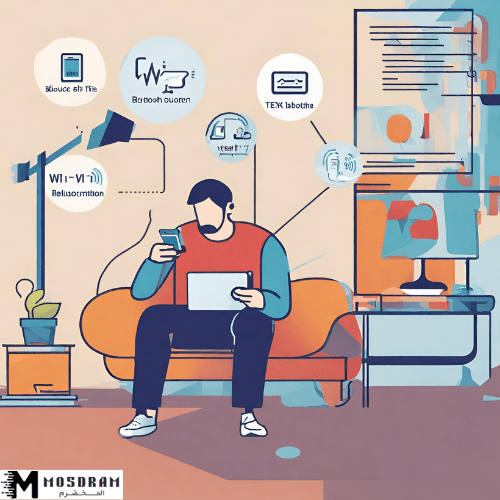
مشكلة اتصال Wi-Fi مع الحلول
مشكلة اتصال Wi-Fi هي واحدة من المشاكل الشائعة التي قد تواجهها عند استخدام شبكة Wi-Fi. قد تواجه صعوبة في الاتصال بشبكة Wi-Fi أو تصبح إشارة الواي فاي ضعيفة. ومع ذلك ، هناك حلول متاحة لمعالجة هذه المشكلة وتحسين جودة الاتصال. هنا بعض الحلول التي قد تكون مفيدة:
- قم بتقريب جهازك من جهاز الراوتر: قد يكون السبب في ضعف إشارة الواي فاي هو المسافة البعيدة بين جهازك وجهاز الراوتر. جرب تقريب جهازك من جهاز الراوتر لتحسين قوة الإشارة.
- إزالة العوائق: قد تؤثر العوائق المادية مثل الحوائط والأثاث الثقيل على إشارة الواي فاي. حاول تحريك جهاز الراوتر إلى موقع يقلل من وجود العوائق بينه وبين جهازك.
- إعادة تشغيل جهاز الراوتر: قد يحدث خلل مؤقت في جهاز الراوتر يؤثر على جودة الاتصال. قم بإعادة تشغيل جهاز الراوتر بشكل كامل لتفادي أي مشاكل تقنية وتحسين إشارة الواي فاي.
- تحديث برامج التشغيل: تأكد من أن لديك أحدث إصدارات برامج التشغيل لجهاز الراوتر وأيضًا لجهاز الكمبيوتر أو الهاتف المحمول الخاص بك. تحديث برامج التشغيل يمكن أن يحسن أداء الاتصال ويعالج المشاكل المحتملة.
- استخدم مكرر إشارة Wi-Fi: إذا كانت مشكلة الإشارة الضعيفة مستمرة ولم تتمكن من تحسينها بالطرق المذكورة أعلاه ، فقد تحتاج إلى مكرر إشارة Wi-Fi. يتم توصيل مكرر الإشارة بجهاز الراوتر لتقوية الإشارة وتحسين جودة الاتصال.
قد تعاني أحيانًا من مشكلات في اتصال Wi-Fi ، ولكن باستخدام هذه الحلول المذكورة أعلاه ، يمكنك تحسين جودة الاتصال والاستمتاع بتجربة استخدام Wi-Fi بدون مشاكل. تذكر أن تواجه مشكلة في اتصال Wi-Fi ، يمكنك الاتصال بموفر خدمة الإنترنت الخاص بك أو الدعم الفني لتلقي المساعدة الإضافية.
كيفية تحسين اتصال Wi-Fi
كثيرًا ما قد تواجه مشاكل في اتصال Wi-Fi، ولكن هناك عدة طرق يمكنك اتباعها لتحسين جودة اتصالك. قم بمتابعة هذه الخطوات البسيطة لتجربة الواي فاي الأفضل:
- قم بتحديث برنامج التشغيل لجهاز الراوتر: قد يكون البرنامج القديم لجهاز الراوتر سببًا في ضعف إشارة الواي فاي. قم بزيارة موقع الشركة المصنعة لجهاز الراوتر وتحقق من توفر أحدث إصدار من برنامج التشغيل. حدث جهاز الراوتر إلى هذا الإصدار لتحسين جودة الاتصال.
- اختر قناة واي فاي غير مزدحمة: قد يكون هناك العديد من الشبكات اللاسلكية الأخرى في منطقتك تعمل على نفس القناة الخاصة بك. افتح إعدادات جهاز الراوتر الخاص بك واختر قناة Wi-Fi أخرى غير مزدحمة. يمكنك استخدام تطبيقات تحليل وتحسين واي فاي لمساعدتك في اختيار القناة الأمثل.
- استخدم جهاز مكرر إشارة Wi-Fi: إذا كان جهاز الراوتر الخاص بك بعيدًا عنك أو إشارته ضعيفة في منطقة معينة من المنزل ، فقد تحتاج إلى استخدام جهاز مكرر إشارة Wi-Fi. يتم توصيل مكرر الإشارة بجهاز الراوتر وتكرر الإشارة لتحسين التغطية في جميع أنحاء المنزل.
- قم بحذف البرامج الغير ضرورية من أجهزتك المتصلة: قد يكون لديك العديد من الأجهزة المتصلة بشبكة الواي فاي. قد يشكل وجود البرامج الغير ضرورية على هذه الأجهزة ضغطًا زائدًا على الشبكة وبالتالي تؤثر على جودة الاتصال. قم بحذف البرامج غير الضرورية أو قم بإلغاء تثبيتها للتخفيف من الضغط على الشبكة.
استخدم هذه النصائح لتحسين اتصال Wi-Fi الخاص بك وضمان استمتاعك بتجربة اتصال سلسة وسريعة. قد تضطر أحيانًا إلى الاتصال بمقدم خدمة الإنترنت أو الدعم الفني للحصول على المساعدة الإضافية، ولكن في العادة يمكنك تحسين جودة الاتصال عن طريق اتباع هذه الإرشادات البسيطة.
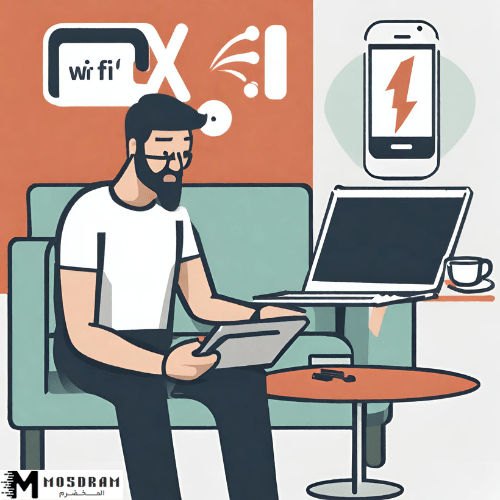
الحلول لمشاكل Bluetooth
إذا كنت تواجه مشاكل في الاتصال اللاسلكي عبر تقنية Bluetooth، فإن هناك عدة حلول يمكنك اتباعها لتحسين جودة الاتصال. إليك بعض النصائح التي قد تفيدك:
- قم بالتأكد من أن الجهاز المتصل متوافق مع تقنية Bluetooth: تأكد من دعم الجهاز المتصل لتقنية Bluetooth والإصدار الذي يستخدمه، فقد تكون هناك توافقية محددة تحتاج إلى اتباعها.
- قم بإعادة تشغيل الأجهزة: في بعض الأحيان، يكون إعادة تشغيل الجهاز المرسل والجهاز المستقبل هو كافٍ لحل مشاكل الاتصال. جرب إيقاف تشغيل الأجهزة وتشغيلها مرة أخرى وانظر إذا ما كانت المشكلة قد تم حلها.
- مسح أجهزة Bluetooth المقترنة المتسببة في المشكلة: يحدث أحيانًا أن تتداخل الأجهزة المقترنة المتعددة عبر تقنية Bluetooth وتسبب مشاكل في الاتصال. قم بمسح الأجهزة المقترنة وأعد توصيل الجهاز الذي تريد استخدامه وتحقق إن كان ذلك قد يساعد في حل المشكلة.
- تحديث برنامج التشغيل والتطبيقات: تأكد من تحديث جهاز الكمبيوتر الخاص بك والهواتف الذكية والأجهزة الأخرى المتصلة بتقنية Bluetooth بآخر إصدار من برامج التشغيل والتطبيقات المتاحة. فقد يتم تحسين جودة الاتصال عبر تلك التحديثات.
- ابتعد عن أجهزة التشويش: قد تتأثر جودة اتصال Bluetooth بوجود أجهزة كهربائية تسبب تشويشًا، مثل أجهزة الميكرويف أو الأجهزة الطبية المحمولة. حاول تجنب استخدام Bluetooth بالقرب من هذه الأجهزة أو التحرك بعيدًا عنها لتحسين الاتصال.
تذكر أن حل مشاكل الاتصال بتقنية Bluetooth قد يكون متعدد الأطراف وقد يتطلب بعض التجارب والخطوات الإضافية. في حالة عدم تحسن جودة الاتصال، قد تحتاج إلى الاتصال بدعم العملاء للحصول على مساعدة إضافية.
تحديد مشاكل اتصال Bluetooth
عندما تواجه مشكلات في اتصال Bluetooth، يجب أن تتمكن من تحديد المشكلة بدقة حتى تتمكن من إصلاحها. هنا بعض المشاكل الشائعة لاتصال Bluetooth وكيف يمكنك تحديدها:
- الاتصال المقطوع: إذا كان الاتصال مقطوعًا بشكل متكرر أو يتم قطعه وإعادة الاتصال بشكل تلقائي، فقد تواجه مشكلة في تثبيت الاتصال بين الأجهزة. قد يكون السبب هو وجود عوائق في البيئة، مثل الجدران السميكة أو التداخل مع أجهزة أخرى. حاول التحرك بعيدًا عن المصادر المحتملة للتداخل وجرب إعادة توصيل الأجهزة.
- ضعف إشارة Bluetooth: إذا كانت جودة الصوت أو سرعة النقل ضعيفة، فقد تكون هناك مشكلة في إشارة Bluetooth. يمكن أن يكون ذلك نتيجة للمسافة البعيدة بين الأجهزة أو وجود عوائق. حاول الاقتراب من الجهاز المتصل وتجنب وجود عوائق فيما بينهما لتحسين جودة إشارة الاتصال.
- عدم الكشف عن الأجهزة: إذا لم يتعرف جهازك على الأجهزة المتاحة للاتصال عبر Bluetooth، فقد يكون هناك مشكلة في إعدادات الاتصال. تحقق من إعدادات Bluetooth وتأكد من تمكين وضع الاكتشاف أو وضع الرؤية لجعل جهازك مرئيًا للأجهزة الأخرى.
- مشاكل في إقران الأجهزة: إذا كانت الأجهزة لا تتصل معًا أو بعض الأزرار والميزات لا تعمل، فقد يكون هناك خلل في عملية الإقران. قد تحتاج إلى إعادة توصيل الأجهزة وإعادة تشغيلها بعد ذلك. كما يُنصح بالاطلاع على دليل المستخدم للأجهزة المعنية لمعرفة كيفية إقرانها بشكل صحيح.
معرفة مصدر المشكلة يمكن أن يكون الخطوة الأولى نحو حلها. قم بتجربة هذه الحلول في تحديد المشاكل الشائعة في اتصال Bluetooth واستمتع بتجربة استخدامها بشكل أفضل.
كيفية إصلاح مشاكل Bluetooth بسهولة
إذا كنت تواجه مشاكل في اتصال Bluetooth، فلا تقلق، فقد تكون هناك حلول سهلة لإصلاح هذه المشاكل. إليك بعض الخطوات التي يمكنك اتخاذها لحل مشاكل Bluetooth بسهولة:
- قم بإعادة تشغيل الأجهزة: قد يكون حل المشاكل البسيطة في اتصال Bluetooth هو إعادة تشغيل الأجهزة. قم بإيقاف تشغيل Bluetooth على كل الأجهزة ثم قم بتشغيله مرة أخرى وحاول إعادة الاتصال.
- تأكد من تمكين Bluetooth: تأكد من أن Bluetooth مفعّل على الجهاز الذي تحاول الاتصال به وعلى جهازك الخاص أيضًا. قم بفحص إعدادات Bluetooth للتأكد من أنه ممكن.
- حاول إزالة الجهاز وإعادة إقرانه: قد يحل المشكلة ببساطة بإزالة الجهاز المتصل ثم إعادة إقرانه من جديد. قم بالذهاب إلى إعدادات Bluetooth على جهازك وحدد الجهاز المقترن واضغط على “نسيان” أو “إزالة”، ثم قم بإعادة إقرانه.
- تحقق من تحديثات البرامج: تحقق من وجود تحديثات لبرامج الأجهزة ومشغلات Bluetooth. قد يكون هناك تحديثات متوفرة تساعد في إصلاح المشاكل المعروفة.
- قارن إعدادات Bluetooth: تحقق من أن إعدادات Bluetooth على الجهازين متوافقة. قم بمقارنة إعدادات الاتصال والأمان واضبطها لضمان التوافق.
- قم بإعادة تشغيل خدمة Bluetooth: في بعض الأحيان، يمكن أن يحل إعادة تشغيل خدمة Bluetooth المشاكل. قم بالذهاب إلى إعدادات الهاتف وابحث عن “إعادة تشغيل الخدمة” أو أي شيء مماثل.
باستخدام هذه الخطوات البسيطة، يمكنك إصلاح مشاكل Bluetooth وتحسين الاتصال بسهولة. إذا استمرت المشاكل، قد تحتاج إلى مراجعة دليل المستخدم لجهازك للحصول على مزيد من الإرشادات أو التواصل مع الدعم الفني للحصول على مساعدة إضافية.
مشكلة انقطاع الاتصال بشكل متكرر
من المشاكل الشائعة التي يمكن أن تواجهك عند استخدام الاتصال اللاسلكي هي مشكلة انقطاع الاتصال بشكل متكرر. قد يكون ذلك مزعجًا للغاية، خاصة إذا كنت تعتمد على الاتصال اللاسلكي في أعمالك اليومية. ومع ذلك، هناك بعض الأسباب التي قد تكون وراء هذه المشكلة وبعض الحلول التي يمكنك اتباعها للتغلب عليها.
إليك بعض الأسباب المحتملة لانقطاع الاتصال المتكرر:
- تداخل الإشارة: قد يحدث تداخل بين إشارات Wi-Fi المختلفة أو بين مصادر إشارات أخرى مثل أجهزة Bluetooth أو أجهزة الميكروويف. يفضل أن تقوم بتحريك جهاز الراوتر إلى مكان آخر في المنزل لتجنب تداخل الإشارة.
- تشويش الإشارة: قد يتسبب تشويش الإشارة من أجهزة كهربائية أخرى في انقطاع الاتصال. حاول تجنب وضع الراوتر بالقرب من أجهزة كهربائية كبيرة مثل التلفزيون أو الثلاجة.
- ضعف إشارة الراوتر: قد يكون سبب انقطاع الاتصال هو ضعف إشارة الراوتر نفسه. جرب تحريك الراوتر إلى مكان أفضل أو اشتراء مكرر Wi-Fi لتعزيز إشارة الراوتر.
- مشكلة في جهاز الكمبيوتر أو الهاتف الذكي: قد يكون هناك خلل في جهازك الذي يتسبب في انقطاع الاتصال المتكرر. جرب إعادة تشغيل الجهاز أو تحديث برامج الأجهزة.
وفيما يلي بعض الحلول التي يمكنك اتباعها لتقليل انقطاع الاتصال المتكرر:
- قم بتحديث برنامج تشغيل الراوتر وبرامج الأجهزة المتصلة.
- زد سرعة اتصالك بشبكة الإنترنت من خلال اختيار خطة أعلى سرعة أو تحسين توزيع الشبكة في منزلك.
- استخدم مكرر واي فاي لتعزيز إشارة الراوتر في مواقع بعيدة عنه.
- استخدم اتصال Ethernet بدلاً من اتصال Wi-Fi إذا كنت في حاجة ماسة إلى اتصال مستقر.
ملحوظة: في حالة مواصلة حدوث مشاكل الاتصال المتكررة، ينصح بالتواصل مع مزوِّد خدمة الإنترنت الخاص بك للحصول على مساعدة إضافية في تشخيص المشكلة.
أسباب انقطاع الاتصال
عندما يتعلق الأمر بانقطاع الاتصال المتكرر، هناك عدة أسباب محتملة يمكن أن تكون وراء هذه المشكلة. إليك بعض الأسباب الشائعة التي يمكن أن تؤدي إلى انقطاع الاتصال:
- تداخل الإشارة: يمكن أن يحدث تداخل بين إشارات Wi-Fi المختلفة أو بين مصادر إشارات أخرى مثل أجهزة Bluetooth أو أجهزة الميكروويف. يمكن لتداخل الإشارة أن يتسبب في تشويش الاتصال وانقطاعه.
- ضعف إشارة الراوتر: قد يكون ضعف إشارة الراوتر نفسه هو السبب وراء انقطاع الاتصال. قد يكون الراوتر في مكان لا يصل إليه الإشارة بشكل كافٍ، أو قد يتعرض لتداخل بالإشارات اللاسلكية الأخرى. يجب تحريك الراوتر إلى موقع استراتيجي في المنزل لتحسين جودة الإشارة.
- ضعف إشارة الشبكة: في بعض الأحيان، قد يكون سبب انقطاع الاتصال هو ضعف إشارة شبكة الاتصال اللاسلكي نفسها. يمكنك تجربة تثبيت مكرر Wi-Fi لتعزيز إشارة شبكة الواي فاي وتحسين قوة الاتصال.
- مشكلة في جهاز الكمبيوتر أو الهاتف الذكي: قد يكون هناك خلل في جهازك الذكي أو جهاز الكمبيوتر الذي يتسبب في انقطاع الاتصال المتكرر. جرب إعادة تشغيل الجهاز أو تحديث برامج الأجهزة للتأكد من عدم وجود مشكلات تقنية فيه.
يجب ملاحظة أنه يمكن أن تكون هناك أسباب أخرى لانقطاع الاتصال، وفي حالة استمرار المشكلة، قد تحتاج إلى الاتصال بمزود خدمة الإنترنت الخاص بك للحصول على مساعدة إضافية في تشخيص المشكلة وإصلاحها.
طرق لتقليل انقطاع الاتصال
لا شك أن انقطاع الاتصال المتكرر يمكن أن يكون مزعجًا للغاية. ولكن هناك بعض الطرق التي يمكنك اتباعها للحد من انقطاع الاتصال وتحسين استقراره. إليك بعض النصائح المفيدة:
- قم بتحديث برامج الأجهزة: يجب عليك بدءًا من تحديث برامج جهاز الكمبيوتر أو الهاتف الذكي الخاص بك بشكل منتظم، حيث أن التحديثات الجديدة قد تحتوي على تحسينات في استقرار الاتصال.
- حدد تداخل الإشارة: قد يكون التداخل مع إشارات Wi-Fi الأخرى أو أجهزة Bluetooth من بين أسباب انقطاع الاتصال. حاول تحديد وحل أي تداخلات محتملة عن طريق ضبط جهازك في موقع منعزل أو الابتعاد عن أجهزة أخرى.
- استخدم مكرر Wi-Fi: إذا كان انقطاع الاتصال يحدث بشكل متكرر في منطقة معينة من المنزل، يمكنك استخدام مكرر Wi-Fi لتقوية إشارة الواي فاي وتوفير اتصال أكثر استقرارًا في تلك المنطقة.
- قم بترقية معدات الشبكة: قد تحتاج إلى ترقية معدات الشبكة اللاسلكية الخاصة بك، مثل الراوتر أو المودم، إذا كانت قديمة وليست قادرة على توفير اتصال سريع ومستقر. اتصل بمزود خدمة الإنترنت الخاص بك لمعرفة المعدات الجديدة المتاحة.
- قم بتجنب التحميل الزائد: قد يتسبب التحميل الزائد على الشبكة في انقطاع الاتصال، لذا حاول تقليل أو توزيع استخدام البيانات على أجهزة مختلفة لضمان استقرار الاتصال.
اعتمادًا على طبيعة مشكلة انقطاع الاتصال الخاصة بك، يمكن أن تكون هناك حلول أخرى محتملة. لذلك، لا تتردد في الاتصال بشركة خدمة الإنترنت الخاصة بك للحصول على دعم فني إضافي ومساعدة في حل مشكلتك.
معالجة مشكلة البطء في الاتصال
إذا كنت تعاني من مشكلة بطء الاتصال بالإنترنت، فإليك بعض الحلول التي يمكن أن تساعدك في تحسين سرعة الاتصال والتخلص من مشكلة البطء:
- قم بإعادة تشغيل الراوتر والمودم الخاص بك: جرب إعادة تشغيل الراوتر والمودم الخاص بك لإعادة إقامة الاتصال وتحسين سرعة الاتصال.
- قم بتحسين موقع الراوتر: حاول وضع الراوتر في موقع مركزي ومرتفع في منزلك لتحسين نطاق الإشارة وتقليل التداخل مع أجهزة أخرى.
- قم بتحديث برامج التشغيل والنظام: تأكد من أن جميع برامج التشغيل والنظام على أجهزتك محدثة إلى أحدث الإصدارات. قد تحتوي التحديثات الجديدة على تحسينات في سرعة الاتصال.
- قم بإيقاف تشغيل البرامج التي تستهلك باندويث كبير: قد يكون هناك برامج تشغيل في الخلفية تستهلك باندويث كبير وتساهم في بطء الاتصال. قم بإيقاف تشغيل هذه البرامج أو تأكد من تحديثها لتحسين أداء الاتصال.
- استخدم كابل Ethernet: إذا كنت تستخدم اتصال Wi-Fi، جرب استخدام كابل Ethernet مباشرةً لتوصيل جهازك بالراوتر. قد يكون هناك تداخل في إشارة Wi-Fi يؤثر على سرعة الاتصال.
- اتصل بمزود الخدمة الخاص بك: إذا لم تتحسن سرعة الاتصال بعد اتباع الخطوات السابقة، فقد تحتاج إلى الاتصال بمزود خدمة الإنترنت الخاص بك للتحقق من الخطوط وإجراء الإصلاحات اللازمة.
بمجرد تطبيق هذه الخطوات، يجب أن تلاحظ تحسنًا في سرعة الاتصال الخاص بك. إذا استمرت المشكلة، فقد يكون هناك مشكلة أخرى ويجب عليك التواصل مع مزود الخدمة للحصول على المزيد من الدعم.
أسباب البطء في الاتصال والحلول
تواجه العديد من الأشخاص مشكلة بطء الاتصال بالإنترنت، ويمكن أن يكون هناك عدة أسباب محتملة لهذه المشكلة. إليك بعض الأسباب الشائعة والحلول المقترحة لمعالجة مشكلة البطء في الاتصال:
- تداخل الإشارة اللاسلكية: يمكن أن يتسبب تداخل الإشارة اللاسلكية من أجهزة أخرى في منطقة الجوار في بطء الاتصال. لحل هذه المشكلة، جرب تغيير قناة الراوتر إلى قناة أكثر فعالية وأقل تداخلًا مع أجهزة أخرى.
- تكدس البيانات: قد يتراكم عدد كبير من البيانات على جهازك مما يؤدي إلى بطء الاتصال. لحل هذه المشكلة، قم بتنظيف ذاكرة التخزين المؤقت للمتصفح وقم بحذف الملفات غير الضرورية من جهازك.
- سوء الأجهزة اللاسلكية: قد يكون لديك راوتر قديم أو بطاقة شبكة لاسلكية ضعيفة الإشارة. في هذه الحالة، قم بتحديث الأجهزة بأحدث الطرز التي تدعم معايير الاتصال اللاسلكية الأحدث مثل 802.11ac أو 802.11ax.
- إعدادات الجهاز: قد يكون لديك إعدادات غير مثالية على جهازك مما يؤدي إلى بطء الاتصال. تحقق من إعدادات الشبكة اللاسلكية وتأكد من أنها مضبوطة بشكل صحيح للحصول على أقصى سرعة.
- مشكلة مع مزود الخدمة: قد يكون هناك خلل في خدمة الإنترنت المقدمة من مزود الخدمة. قد تحتاج إلى الاتصال بمزود الخدمة الخاص بك وإبلاغهم بمشكلة البطء لإجراء الإصلاحات اللازمة.
مع تطبيق هذه الحلول المقترحة، يجب أن تلاحظ تحسنًا في سرعة الاتصال الخاص بك. إذا استمرت المشكلة، فقد يكون هناك عوامل أخرى تؤثر على سرعة الاتصال ويجب الاتصال بمزود الخدمة الخاص بك للحصول على المزيد من الدعم.
كيفية زيادة سرعة الاتصال
للحصول على سرعة اتصال أسرع، يمكنك اتباع بعض الخطوات والإجراءات البسيطة. هنا بعض النصائح لزيادة سرعة الاتصال الخاص بك:
- قم بالتحقق من سرعة الإنترنت القصوى المتاحة: تأكد من أن الخطة التي تمتلكها توفر السرعة التي تحتاجها. يمكنك الاتصال بمزود الخدمة الخاص بك وطلب ترقية الخطة إذا لزم الأمر.
- قرب الجهاز من نقطة الوصول: كلما كنت أقرب من نقطة الوصول (روتر Wi-Fi أو جهاز Bluetooth)، كلما زادت سرعة الاتصال. حاول التواجد في نفس الغرفة أو قرب نقطة الوصول للحصول على أداء أفضل.
- تحديث البرامج والأجهزة: تأكد من تحديث جميع الأجهزة المستخدمة بأحدث الإصدارات. قد تحتوي التحديثات على تحسينات في أداء الشبكة وزيادة سرعة الاتصال.
- استخدم منفذ USB 3.0: إذا كنت تستخدم جهاز Bluetooth، فتأكد من استخدام منفذ USB 3.0 على الكمبيوتر الخاص بك. يدعم منفذ USB 3.0 سرعات نقل أسرع من الإصدارات السابقة، مما يحسن سرعة اتصال Bluetooth.
- توجيه الهوائيات بشكل صحيح: إذا كنت تستخدم راوتر Wi-Fi مع هوائيات قابلة للتوجيه، فضعها بشكل مناسب لفتحات التغطية الخاصة بها. قم بتوجيه الهوائيات باتجاه الأماكن التي تحتاجها على نحو أفضل لتحسين إشارة الواي فاي.
- استخدم كابل Ethernet: إذا لم تكن في حاجة إلى الاتصال اللاسلكي، قم بتوصيل الجهاز بالراوتر باستخدام كابل Ethernet. هذا سيوفر سرعة اتصال أسرع وأكثر استقرارًا.
- تقليل الانزلاق اللاسلكي: قد يتسبب وجود أجهزة أخرى في منطقتك تستخدم نفس النطاق الترددي في تداخل الإشارة وتقليل سرعة الاتصال. حاول تقليل عدد الأجهزة اللاسلكية المتصلة بالشبكة لتحسين سرعة الاتصال الخاصة بك.
من خلال اتباع هذه النصائح، يمكنك زيادة سرعة الاتصال الخاص بك وتحسين أداء الشبكة اللاسلكية أو الاتصال بلوتوث الخاص بك.
استكشاف مشاكل الإشارة الضعيفة
عندما تواجه مشاكل في الإشارة الضعيفة في اتصال Wi-Fi أو Bluetooth الخاص بك، يمكنك اتخاذ بعض الخطوات لاستكشاف هذه المشكلة ومعرفة سببها. هنا بعض النصائح التي يمكن أن تساعدك في تحديد مشاكل الإشارة الضعيفة:
- التحقق من مكان الجهاز: تأكد من أن جهازك اللاسلكي (الكمبيوتر المحمول أو الهاتف الذكي أو جهاز Bluetooth) ليس بعيدًا جدًا عن نقطة الوصول (روتر Wi-Fi أو جهاز Bluetooth). قد يتسبب وجود مسافة كبيرة بين الجهاز ونقطة الوصول في إشارة ضعيفة.
- التحقق من تغطية الإشارة: تحقق من التغطية اللاسلكية في المنطقة التي تستخدم فيها الجهاز. يمكنك ذلك عن طريق توجيه الهوائيات بشكل صحيح إذا كنت تستخدم راوتر Wi-Fi أو التأكد من اتصال جهاز Bluetooth بالهوائي بشكل جيد.
- التعامل مع التداخلات اللاسلكية: قد يتسبب التداخل مع أجهزة أخرى في استخدام نفس النطاق الترددي في انخفاض قوة الإشارة. حاول تقليل عدد الأجهزة اللاسلكية المتصلة بالشبكة واختيار القناة اللاسلكية المناسبة للحصول على إشارة أفضل.
- الكشف عن العوائق: تأكد من عدم وجود عوائق مادية تعيق انتقال الإشارة مثل الجدران الكثيفة أو الأثاث الكبير. قد يتعين عليك نقل نقطة الوصول إلى موقع أفضل أو استخدام مكرر لتعزيز الإشارة.
- تحديث البرامج والأجهزة: تأكد من تحديث جميع الأجهزة المستخدمة بأحدث الإصدارات المتاحة. قد يشمل التحديث تحسينات في أداء الشبكة وزيادة قوة الإشارة.
إذا ما تم استكشاف مشاكل الإشارة الضعيفة وتحديدها يمكنك اتخاذ الإجراءات اللازمة لتعزيز قوة الإشارة وتحسين جودة الاتصال اللاسلكي الخاص بك.
كيفية تقوية إشارة Wi-Fi أو Bluetooth
إذا كنت تواجه مشاكل في الإشارة الضعيفة بشبكة Wi-Fi أو جهاز Bluetooth الخاص بك، فإليك بعض النصائح لتقوية الإشارة وتحسين جودة الاتصال.
- استخدم نقطة وصول قوية: قم بتثبيت نقطة وصول Wi-Fi عالية الجودة وذات قدرة إرسال قوية. حاول وضعها في مكان مركزي في المنزل أو المكتب لتغطية أوسع نطاق.
- استخدم مكرر إشارة: قد يكون من الضروري استخدام مكرر إشارة (ريبيتر) لتعزيز إشارة الواي فاي وتوسيع نطاق التغطية. قم بتثبيت المكرر في موقع يتيح التغطية الجيدة وتكرار الإشارة بشكل قوي.
- استخدم هوائي مكاني: يمكنك استبدال هوائي الواي فاي القياسي في نقطة الوصول بهوائي مكاني لزيادة قوة الإشارة وتحسين استقبال الإشارة في المساحة المحيطة.
- تفعيل تقنية الشريط المطاطي (Beamforming): يدعم البعض من أجهزة نقاط الوصول والأجهزة المحمولة تقنية Beamforming التي تركز الإشارة في اتجاه الأجهزة المحددة بدلاً من انتشارها في جميع الاتجاهات. تأكد من تفعيل هذه التقنية لتعزيز جودة الاتصال.
- التحكم في أجهزة الجوال: قد تكون الأجهزة المحمولة مسببة للتداخل في نقل الإشارة. قم بإبقاء الأجهزة بعيدًا أو تحت السيطرة للحصول على أداء أفضل للشبكة.
فيما يتعلق بـ Bluetooth، يمكنك تحسين إشارة Bluetooth عن طريق تحسين مواقع الأجهزة أو تجنب وجود عوائق بينها. حاول البقاء قريبًا جدًا من الأجهزة أو استخدام مكبر إشارة Bluetooth لزيادة قوة الإشارة.
تذكر أن تتحقق من تحديثات البرامج والأجهزة الأخرى لتأكيد توافقها مع أحدث المعايير والتحديثات التقنية. قد تقدم التحديثات تحسينات في أداء الإشارة وتعزيز الاتصال اللاسلكي.
تحسين جودة الاتصال اللاسلكي
احرص على اتباع بعض النصائح لتحسين جودة الاتصال اللاسلكي وضمان تجربة استخدام أفضل. استغل الإمكانيات الكاملة لشبكة Wi-Fi أو تقنية Bluetooth الخاصة بك وتجنب المشاكل الشائعة التي قد تواجهها.
- قم بتحديث البرامج وتعريفات الأجهزة: تأكد من تثبيت أحدث إصدارات البرامج وتحديثات التعريفات للأجهزة المشتركة في الشبكة اللاسلكية. قد تحتوي هذه التحديثات على تحسينات في أداء الشبكة وحلول للمشاكل القائمة.
- قم بتحسين موقع الأجهزة: جرّب وضع موجه Wi-Fi في مكان يمكنه تغطية مناطق واسعة في المنزل أو المكتب. ابتعد عن الحواجز والمصادر المحتملة للتداخل، مثل الأجهزة الكهرومنزلية والجدران السميكة. قد تحتاج أيضًا إلى تجربة مكان ملائم لجهاز Bluetooth لضمان وجود اتصال قوي ومستقر.
- قم بتعزيز الإشارة: يمكنك استخدام مكرر الإشارة أو الهوائي المكاني لزيادة قوة الإشارة وتعزيز الاتصال. هذه الأجهزة تعمل على تجديد وتكرار الإشارة الضعيفة وجعلها أقوى وأكثر استقرارًا.
- حافظ على النظافة: قم بتنظيف الهوائيات والأجهزة المشتركة بانتظام لضمان أداء ممتاز. قد تتراكم الأتربة والأوساخ على الهوائيات وتعوق جودة الاتصال.
- قم بتصفية التداخل: قد يكون هناك تداخل لاسلكي مع مصادر أخرى في نطاق التردد الذي تستخدمه شبكتك. حاول تجنب أجهزة أخرى تستخدم نفس النطاق، أو استخدم قنوات الاتصال غير المزدحمة في حالة Wi-Fi.
قم بتنفيذ هذه النصائح بعناية لتحسين جودة اتصالك اللاسلكي والاستمتاع بتجربة استخدام سلسة ومريحة.
الختام
في الختام، لا شك أن مشاكل الاتصال اللاسلكي يمكن أن تكون مزعجة للغاية وتؤثر على تجربة استخدامنا اليومية. لحسن الحظ، هناك حلول واستراتيجيات يمكننا اتباعها للتغلب على هذه المشاكل وضمان اتصال لاسلكي مثالي.
للتخلص من مشاكل Wi-Fi الشائعة، قم بتحسين موقع موجه Wi-Fi الخاص بك وتجنب التداخل مع الأجهزة الأخرى. قد تحتاج أيضًا إلى تحديث البرامج وتعريفات الأجهزة الخاصة بك وتنظيف الهوائيات بانتظام للحصول على أداء ممتاز. بالإضافة إلى ذلك، يمكنك استخدام مكرر الإشارة أو الهوائي المكاني لتعزيز قوة الإشارة وتحسين الاتصال.
أما فيما يتعلق بمشاكل Bluetooth، فقد تكون التداخلات والأجهزة التي تعمل على نفس التردد سببًا لمشاكل الاتصال. حاول تحديد هذه المصادر وتجنب استخدامها في آن واحد مع Bluetooth. كما يمكنك إعادة توصيل الأجهزة أو إعادة تعيينها في بعض الأحيان لحل المشاكل.
عند مواجهة مشكلة انقطاع الاتصال بشكل متكرر، قم بفحص توصيل الأجهزة وتحديث البرامج وتعريفات الأجهزة. كما يمكنك استخدام أجهزة تكرار الإشارة وتوفير بيئة خالية من التشويش لتحسين الاستقرار والاتصال.
في حالة بطء الاتصال، قم بفحص سرعة الإنترنت الخاصة بك وإعادة تشغيل الموجه والأجهزة المتصلة. يمكنك أيضًا محاولة تقليل عدد الأجهزة المتصلة في وقت واحد أو استخدام أجهزة موجه Wi-Fi قوية لزيادة سرعة الاتصال.
دعنا نكون صريحين، قد تواجه مشكلة في الإشارة الضعيفة في بعض الأحيان. لتقوية إشارة Wi-Fi أو Bluetooth، قم بإعادة توجيه الموجه واستخدم أجهزة تكرار الإشارة أو الهوائي المكاني. قم أيضًا بتجنب التداخلات عن طريق تجنب استخدام نفس التردد مع أجهزة أخرى.
في النهاية، تذكر أن الاستمتاع بتجربة استخدام ممتازة للاتصال اللاسلكي يعتمد على اتباع أفضل الممارسات وتطبيق الحلول الصحيحة لمشاكل الاتصال المختلفة. باستخدام هذه الاستراتيجيات، يمكنك التغلب على مشاكل الاتصال والاستمتاع بتجربة استخدام سلسة وفعالة. لذا، لا تتردد في تطبيق هذه الحلول واستمتع بتجربة استخدام لاسلكية مثالية.
أفضل الممارسات لمشاكل الاتصال الشائعة
إليك بعض أفضل الممارسات التي يمكنك اتباعها لمعالجة مشاكل الاتصال الشائعة بطرق فعالة:
- قم بتحسين وتحديث موقع موجه Wi-Fi الخاص بك: قم بوضع الموجه في مكان وسط المنزل أو المكتب لتوزيع الإشارة بشكل أفضل. كما يمكنك تحديث برامج الموجه وتعريفات الأجهزة الخاصة بك من خلال زيارة موقع الشركة المصنعة وتنزيل أحدث الإصدارات.
- تجنب التداخل مع الأجهزة الأخرى: قد يتسبب استخدام الأجهزة الكهربائية مثل الميكروويف وأجهزة التلفزيون في تشويش على إشارة Wi-Fi الخاصة بك. حاول الابتعاد عن هذه الأجهزة أو تجنب استخدامها أثناء استخدام Wi-Fi.
- استخدم مكرر الإشارة: في حالة وجود منطقة في المنزل أو المكتب يصعب الوصول إليها بالإشارة اللاسلكية، قد تحتاج إلى استخدام مكرر الإشارة لتعزيز الإشارة وتوسيع نطاق التغطية.
- ضمان بيئة خالية من التشويش: قد يتسبب وجود أجهزة كهربائية مثل الراوترات وأجهزة التحكم عن بُعد في تشويش على إشارة Bluetooth. حاول تجنب استخدام هذه الأجهزة عند استخدام Bluetooth وقم بتوفير بيئة خالية من التشويش لتحسين جودة الاتصال.
- قم بتعزيز الأجهزة اللاسلكية الخاصة بك: يمكنك استخدام أجهزة تكرار الإشارة أو الهوائي المكاني لزيادة قوة إشارة Wi-Fi أو Bluetooth وتحسين الاتصال.
من خلال اتباع هذه الممارسات، يمكنك تحسين جودة الاتصال اللاسلكي وتجنب مشاكل الاتصال الشائعة. قم بتطبيق هذه الحلول واستمتع بتجربة استخدام ممتازة للاتصال اللاسلكي.
أسئلة مكررة حول تحسين اتصال Wi-Fi و Bluetooth
هنا بعض الأسئلة المكررة التي قد تكون لديك حول تحسين اتصال Wi-Fi و Bluetooth:
- كيف يمكنني تحسين اتصال Wi-Fi في منزلي أو مكتبي؟
يمكنك تحسين اتصال Wi-Fi بتحديث موجه Wi-Fi الخاص بك ووضعه في مكان وسط المنزل أو المكتب. يجب أيضًا تجنب التداخل مع الأجهزة الأخرى واستخدام مكرر الإشارة إذا لزم الأمر. - كيف يمكنني تحسين اتصال Bluetooth على هاتفي الذكي أو جهاز الكمبيوتر؟
يمكنك تحسين اتصال Bluetooth عن طريق تقريب الجهاز القابل للاتصال من الجهاز المستقبل وتجنب وجود أي عوائق بينهما. يمكنك أيضًا تجنب استخدام أجهزة كهربائية تسبب تشويش على إشارة Bluetooth. - كيف يمكنني تقليل انقطاع الاتصال على شبكة Wi-Fi أو جهاز Bluetooth؟
تأكد من تحديث برامج الموجه والأجهزة المتصلة بشبكة Wi-Fi. كما يمكنك استخدام مكرر الإشارة أو الهوائي المكاني لتعزيز إشارة Wi-Fi. أما فيما يتعلق بـ Bluetooth، فتأكد من توفير بيئة خالية من التشويش وتجنب استخدام أجهزة كهربائية تتداخل مع إشارة البلوتوث. - لماذا يبطئ اتصال Wi-Fi أو Bluetooth عند استخدامها؟
يمكن أن يكون البطء في الاتصال بسبب تداخل مع أجهزة أخرى في نطاق التردد نفسه أو بسبب وجود عوائق بين الأجهزة المتصلة. قد يكون هناك أيضًا حاجة لزيادة قوة إشارة Wi-Fi أو تحديث تعريفات الأجهزة الخاصة بك.
متابعة تحسين اتصال Wi-Fi و Bluetooth يمكن أن يوفر لك تجربة استخدام أكثر سلاسة وسرعة. لذا، قم بتطبيق هذه الحلول واستمتع باتصال لاسلكي قوي وموثوق.
كما يمكنك الاطلاع ايضا على مقالة إعادة ضبط الرسائل النصية لهاتفك بسهولة
كما يمكنك الاطلاع ايضا على مقالة كيفية تغيير شاشة الهاتف الذكي بسهولة وبنفسك
يمكنك الاطلاع ايضا على مقالة أفضل الطرق لحماية هاتفك من الماء والغبار





